- Веб-Шаблоны
- Шаблон интернет-магазина
- Шаблоны для CMS
- Facebook шаблоны
- Конструктор сайтов
Magento 2. Как создать и работать с правилами цен корзины
Февраль 7, 2017
Правила цен корзины можно использовать для того, чтобы применить скидки к товарам в корзине на основе того или иного набора условий. Ссылки применяются автоматически, как только указанные условия соблюдены или был введён действительный код купона.
Статус правил может быть изменён или применён к конкретному диапазону дат.
Давайте добавим новое правило:
Шаг 1: Добавление нового правила
В левой боковой панели, нажмите на Маркетинг (Marketing) во вкладке Продвижение товаров, выберите элемент Правила цен корзины (Cart Price Rules), и, в правом верхнем углу, нажмите на Добавить новое правило (Add New Rule);

В разделе Информация о правиле (Rule Information), введите название правила и описание, если необходимо;
Правило может иметь статус «Активно» пока его создают. Если статус Активно (Active) имеет значение ДА (YES), правило немедленно станет активным;
Укажите сферу распространения правила, например, укажите сайт (если у Вас мульти-магазин) и группу клиентов;
Выберите Сайт (Website), для которого нужно активировать скидку;
Укажите группу клиентов к которой нужно применить скидку. Если Вы хотите, чтобы скидка работала только для зарегистрированных клиентов, не ставьте галочку в настройке "NOT LOGGED IN";
Magento позволяет Ассоциацию купонов (Coupon Association) с правилом продвижения товара. Для того чтобы добавить код купона в правило, задайте для настройки Купон (Coupon) значение "Особый купон" (Specific Coupon) и сделайте следующее:
Введите числовой/буквенно-числовой или буквенный код купона, который клиент будет использовать позже во время оформления заказа для получения скидки. Поставьте галочку напротив параметра Использовать автоматическое создание (Use Auto Generation), для того чтобы опубликовать множество кодов купонов, когда правило сохранено;
Укажите, сколько раз купон может быть использован:
Количество использований купона (Uses per Coupon) указывает, сколько раз купон может быть использован до истечения срока действия. Оставьте поле пустым, если нет ограничения;
Поле Количество использований клиентом (Uses per Customer) указывает, сколько раз код купона может быть использован одним зарегистрированным покупателем, который принадлежит к одной из выбранных групп клиентов. Настройка не применима к гостям сайта, которые принадлежат к группе клиентов "NOT LOGGED IN". Оставьте поле пустым, если нет ограничения;
Узнайте больше о Купонах ниже.
Поля календаря можно использовать, для того чтобы задать диапазон дат От (From) и До (To) для скидки;
Задайте приоритетность правила по отношению к Активным (Active) правилам корзины. 1 — самый высокий приоритет;
Включите правило в списки Public RSS, задав для настройки значение Да (YES);
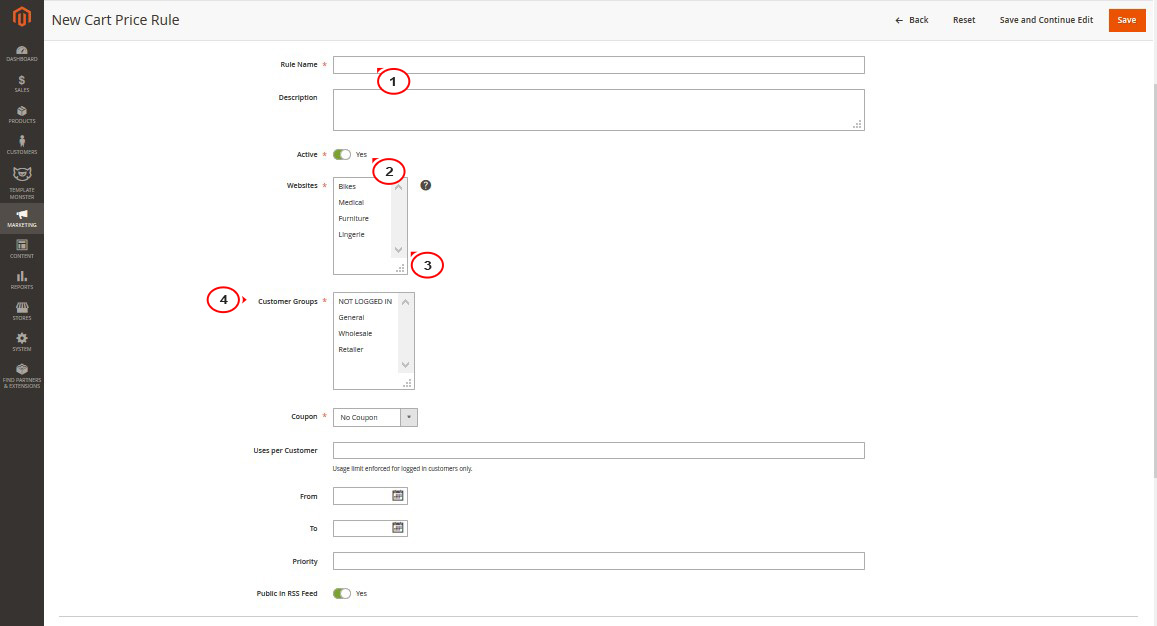
Нажмите на кнопку Сохранить и продолжить (Save and Continue).
Шаг 2: Определение условий
Здесь Вы узнаете, как настроить условия правила. Заказ получит скидку, когда условия соблюдены.
Нажмите на вкладку Условия (Conditions) слева. Вы увидите стандартное утверждение:
If ALL of these conditions are TRUE:
Утверждение имеет две ссылки, выделенные жирным шрифтом, которые содержат настройки для этой части условия.
Нажмите на ссылку ALL и выберите ALL или ANY;
Нажмите на ссылку TRUE и выберите TRUE или FALSE;
Не изменяйте условие, если Вы хотите применить его ко всем товарам.
Нажмите на кнопку Добавить (Add), затем, на маленький значок +, который отобразится слева. Появится новое поле "Выберите условие для добавления" (Choose a condition to add), которое предложит завершить условие;

Условия для скидок могут быть основаны на атрибутах корзины Региональные правила цены (Regional Price Rules) и Общая сумма товаров в корзине (Shopping Cart Totals);
Вышеуказанные атрибуты можно использовать для того, чтобы создать Региональные правила цены (regional price rules):
Индекс доставки;
Регион доставки;
Область/Штат доставки;
Страна доставки;
Правила можно создать на основе Общей суммы товаров в корзине (Shopping Cart Totals), используя следующие атрибуты:
Промежуточный итог;
Общее количество товаров;
Общий вес;

Правила могут также быть закреплёнными за отдельными категориями товаров, атрибутами или наборами атрибутов. Давайте создадим условие и сделаем категорию товаров подпадающей под скидку;
Выберите Выборка товаров (Product Subselection) из выпадающего меню;
В первой половине условия, нажмите на ссылку "more" (...), для того чтобы указать количество элементов, за которым следует инструмент логической операции, например, is, is not, equals or less than, и т.д.;
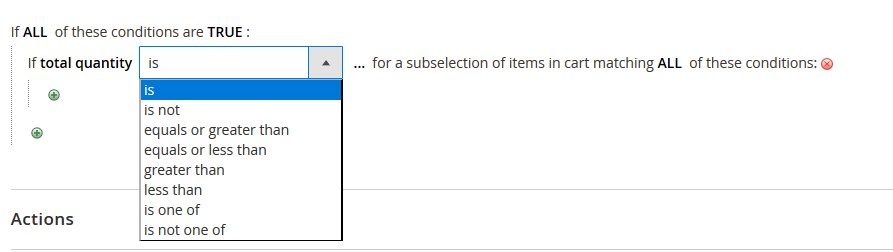
Нажмите Добавить (Add), затем, маленький значок +, для того чтобы завершить условие на основе Категории (Category);
Выберите Категория (Category) в меню Атрибут товара (Product Attribute);
Нажмите на ссылку "more" (...), для того чтобы отобразить поле ввода, затем нажмите на значок Выбор (Chooser), для того чтобы отобразить дерево категорий ;

Поставьте галочку напротив категории, которую Вы хотели бы использовать как условие для правила цен корзины. Условие может основываться на любой категории товаров, которая является дочерней по отношению к Корневой категории (Root Category);
Выберите атрибут, для того чтобы создать условие на основе атрибутов товара;
Обратите внимание! Настройка Использовать условия правила скидки (Use for Promo Rule Conditions) должна иметь значение Да (YES) для конкретного атрибута в Магазины/Атрибуты/Товар/<ваш_атрибут>/Свойства фронтенда магазина (Stores/Attributes/Product/<your_attribute>/Storefront Properties), для того чтобы атрибут отобразился в списке атрибутов.

Процесс можно повторить столько раз, сколько нужно, для того чтобы описать условие для применения скидки;
Нажмите на Сохранить и продолжить (Save and Continue).
Шаг 3: Создание действий
-
Настройки действия описывают, как именно цены обновляются, когда условия соблюдены. Задайте Применить (Apply) для одной из нижеперечисленных настроек, для того чтобы определить тип расчёта, который применяется к покупке:
Процент скидки цены товара (Percent of the product price discount):
Общая цена корзины обновляется путем отнимания указанного процента от изначальной цены. Ссылка применится к каждому товару в корзине, который подходит для скидки;
Фиксированная сумма скидки (Fixed amount discount):
Общая цена корзины обновляется путям отнимания фиксированной суммы. Ссылка применится к каждому товару в корзине, который подходит для скидки;
Фиксированная сумма скидки для всей корзины (Fixed amount discount for whole cart):
Применяет ссылку ко всей корзине путем вычитания процентного значения;
При покупке X получите Y бесплатно (Buy X get Y free):
Указывает конкретное общее количество, которое покупатель должен купить (X), для того чтобы получить другое количество (Y) бесплатно ;
Введите числовой сумму скидки без единиц;
В поле Максимальное количество скидки применяется к (Maximum Qty Discount is Applied To) введите значение, которое определяет максимальное количество того же самого товара, которое подходит для ссылки в той же покупке ;
Укажите общее количество в поле При покупке X получите Y бесплатно (Buy X get Y Free), которое покупатель должен купить для получения скидки;
Задайте для настройки Применить к сумме доставки (Apply to Shipping Amount) настройку ДА (YES), для того чтобы вычесть ссылку и из Промежуточного итога корзины (Cart Subtotal) и из Цены доставки (Shipping Amounts);
Включите Отменить последующие правила (Discard Subsequent Rules), для того чтобы клиенты не получали много ссылок для одного и того же товара;
Включить Бесплатную доставку (Free Shipping) для условия:
Нет (No):
Бесплатная доставка не доступна;
Только для подходящих элементов (For matching items only):
Бесплатная доставка доступна только для товаров, которые подходят под условия, указанные в правиле;
Доставка подходящих товаров:
Бесплатная доставка доступна для любого метода доставки, который доставляет подходящие товары;

Нажмите Сохранить и продолжить (Save and Continue).
Шаг 4: Ярлыки
Ярлык правила может быть указан как для Всех видов магазина (All Store Views) так и для каждого отдельного магазина. Ярлык отображается на странице корзины под Промежуточным итогом (subtotal). Ярлыки используются для определения скидки.
Прокрутите вниз к разделу Ярлыки (Labels), и нажмите на значок со стрелкой вниз, для того чтобы развернуть раздел;
Введите текст ярлыка в поле Стандартный ярлык правила для всех видов магазина (Default Rule Label for All Store Views);
Если у Вас много магазинов, введите текст ярлыка для каждого отдельного магазина в поле Отдельные ярлыки для каждого магазина (Store View Specific Labels);
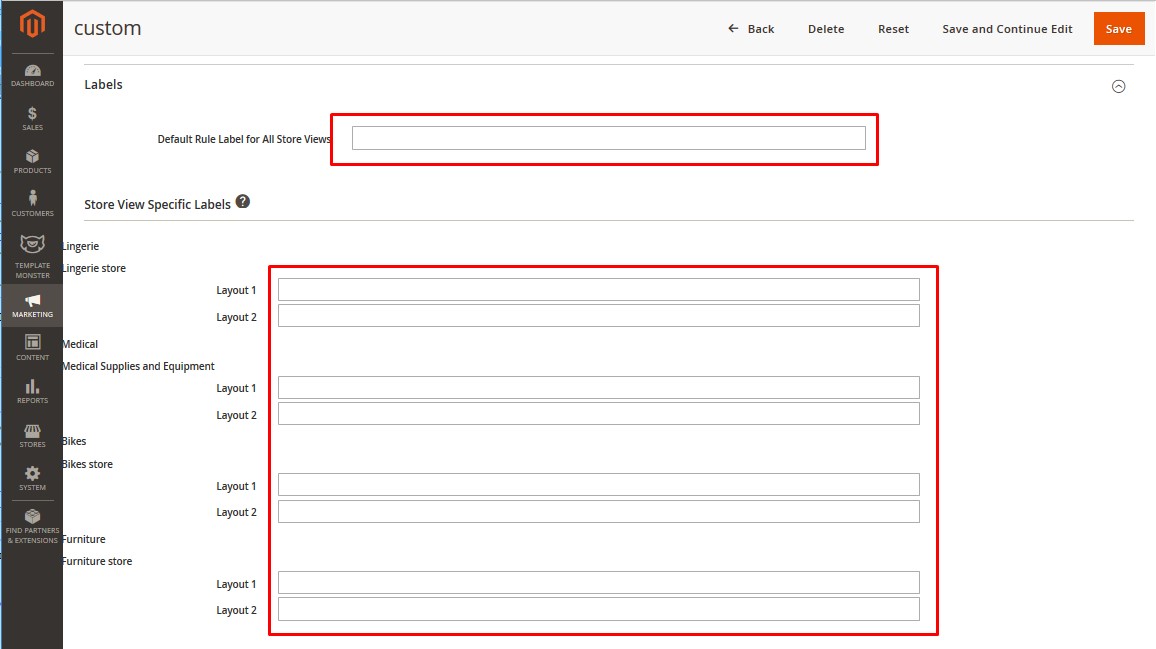
Нажмите Сохранить (Save).
Работа с купонами
Это поле доступно только если правило корзины было сохранено и настройка Использовать автоматическое создание (Use Auto Generation) включена в главной области Информация о правиле (Rule Information). Кликните раздел Работать с кодами купонов (Manage Coupon Codes), для того чтобы его развернуть.
Теперь у Вас будет доступ к расширенным настройкам Кодов купонов (Coupon Codes).
Укажите количество купонов в поле Количество купонов (Coupon Qty);
Укажите количество символов в поле Длина кода (Code Length);
Выберите Формат кода (Code Format):
Буквенно-числовой:
Состоит из букв и цифр;
Буквенный:
Состоит только из букв;
Числовой:
Состоит только из цифр;
Укажите Префикс кода (Code Prefix) и Суффикс кода (Code Suffix), которые будут добавлены в начале и в конце кода. Эти поля не обязательны для заполнения;
Укажите количество символов, отделённых дефисом в Отделить каждые X символов (Dash Every X Characters). Эта настройка делает код более читабельным;
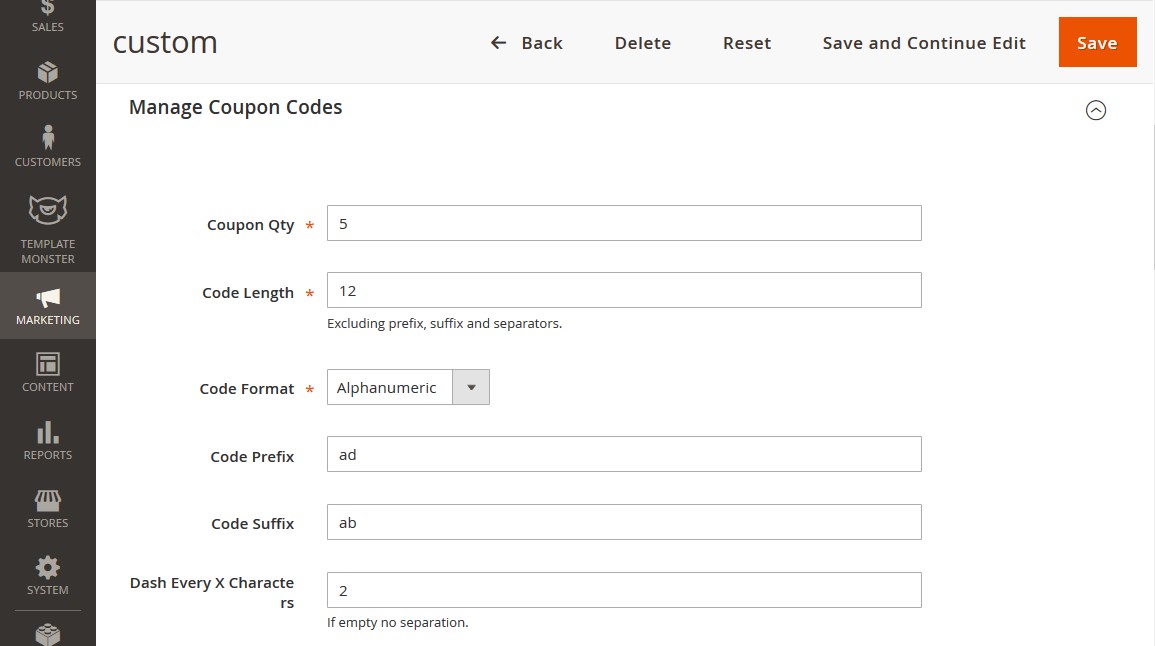
Нажмите на кнопку Создать (Generate). Magento создаст список кодов, которые отобразятся ниже.

Временно отключите кэш Magento или обновите его после создания и применения правила. Перейдите по следующей ссылке, для того чтобы узнать, как работать с кэшем Magento 2.
Вы можете также ознакомиться с детальным видео-туториалом ниже:
Magento 2. Как создать и работать с правилами цен корзиныТакже, не забудьте ознакомиться с нашими новыми шаблонами Magento, которые расширяют функциональность вашего сайта.















